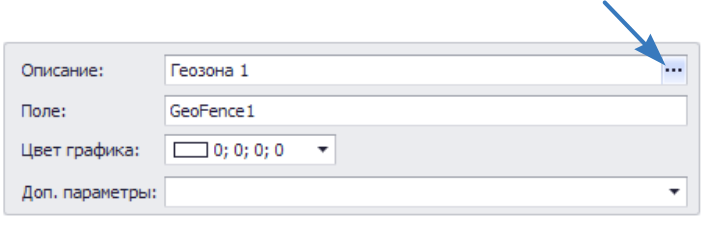Специальные возможности программы — различия между версиями
Grax (обсуждение | вклад) |
Grax (обсуждение | вклад) |
||
| Строка 7: | Строка 7: | ||
Пользователь может задавать свою таблицу переводов для заголовков, названий и описаний параметров и т.д.<br/>Для вызова таблицы переводов следует нажать кнопку [[File:0---.png|20px|0---.png]], расположенную в конце строки. Если для заголовка недоступно редактирование, то кнопка отсутствует. |
Пользователь может задавать свою таблицу переводов для заголовков, названий и описаний параметров и т.д.<br/>Для вызова таблицы переводов следует нажать кнопку [[File:0---.png|20px|0---.png]], расположенную в конце строки. Если для заголовка недоступно редактирование, то кнопка отсутствует. |
||
| − | [[File:Значок таблица переводов.png| |
+ | [[File:Значок таблица переводов.png|500px|Значок таблица переводов.png]] |
В меню «Редактирование заголовков» пользователь может изменить имя редактируемого заголовка и задать таблицу переводов. В таблице переводов следует выбрать язык и добавить перевод заголовка. При переключении языка программы заголовки будут переведены согласно заданным таблицам переводов. |
В меню «Редактирование заголовков» пользователь может изменить имя редактируемого заголовка и задать таблицу переводов. В таблице переводов следует выбрать язык и добавить перевод заголовка. При переключении языка программы заголовки будут переведены согласно заданным таблицам переводов. |
||
| − | [[File:Таблица переводов.png| |
+ | [[File:Таблица переводов.png|500px|Таблица переводов.png]] |
Версия 22:32, 26 января 2015
ЗАПУСК ПРОГРАММЫ АВТОГРАФ.NET С КЛЮЧОМ
Опытные пользователи могут активировать специальные возможности программы, запустив ее с определенным ключом.
Для применения ключа необходимо в командной строке выполнить запуск приложения «AutoGRAPHShell.exe key», где AutoGRAPHShell.exe – имя исполняющего файла, key – ключ (между исполняющим файлом и ключом ставится пробел).
Например, AutoGRAPHShell.exe translator. Ключ «translator» активирует Переводчик.
Пользовательская таблица переводов и редактирование заголовков
Пользователь может задавать свою таблицу переводов для заголовков, названий и описаний параметров и т.д.
Для вызова таблицы переводов следует нажать кнопку ![]() , расположенную в конце строки. Если для заголовка недоступно редактирование, то кнопка отсутствует.
, расположенную в конце строки. Если для заголовка недоступно редактирование, то кнопка отсутствует.
В меню «Редактирование заголовков» пользователь может изменить имя редактируемого заголовка и задать таблицу переводов. В таблице переводов следует выбрать язык и добавить перевод заголовка. При переключении языка программы заголовки будут переведены согласно заданным таблицам переводов.